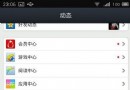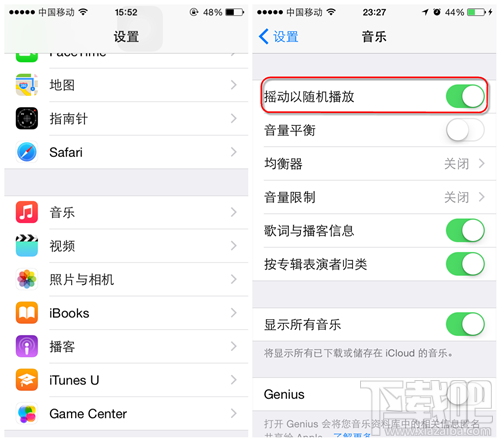iOS8技巧分享 你不知道的iOS8日歷操作技巧
【巴士數碼】現在和大家分享一些好玩的、實用的、高逼格的iOS8使用技巧,本次教程為大家提供幾個iOS8日歷操作技巧,幾個不為人知的iOS8日歷使用技巧、操作方法,有需要的用戶可以來參考一下本教程。
【你不知道的iOS8日歷操作技巧】
一、快速查看春節日期
在iOS8日歷中,我們不僅能查看農歷,日歷應用還有對農歷初一的提示,通過初一的提示我們可以方便的查看春節的時間。
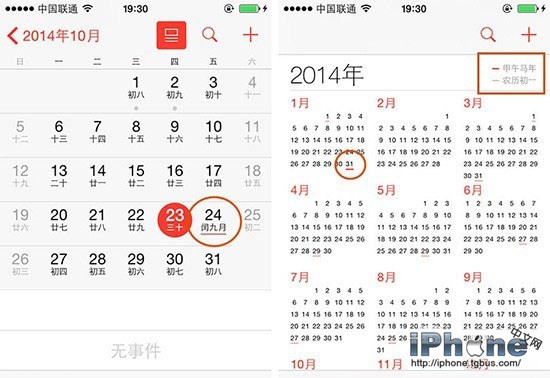
打開日歷應用後,可以看到與 iOS7 日歷相似的設計,日歷默認界面是月視圖。我們可以從上圖右側看到當天的日子會以紅色圓形顯示出來,陰歷會顯示在數字的下方,比如初幾。
另外,我們還可以看到某些日子下方有很細的下劃線,在日歷中,這種顯示效果意味著是陰歷初一,仔細浏覽日歷可以發現,所有陰歷初一下方都有這種簡單的下劃線。
點擊日歷左上角的年份文字,也就是圖片中的2014年10月,可以進入年視圖。在年視圖年份右側,可以看到兩個紅線的標識。紅色粗線為陰歷年份指示,而細線為農歷初一。
仔細查看整個年度的日歷,可以看到很多日子下方都有紅色細線,這些日子都是陰歷初一。陰歷正月初一就是新年,所以在年視圖中,所有下面有紅色粗線的都是當年的春節。
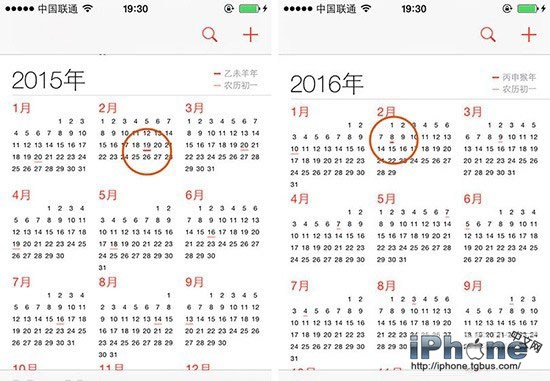
通過這種方式,在年視圖界面向下滑動可以方便而快速的查看未來幾年究竟哪天是春節,比如2015年是2月19日,而2016年是2月8日,大家可以在下方截圖的紅色圓圈中查看。
二、iOS8日歷邀請功能
我們可以在日歷中直接邀請好友,一起進行同一個活動。這種邀請用戶參加活動和接受邀請等操作可以增加日歷使用的協作性。
邀請用戶也非常簡單,只需填入聯系人的電子郵件地址就可以。對於其他朋友和家人的邀請,我們可以選擇接受,如果之後有事無法赴約,也可以選擇拒絕。
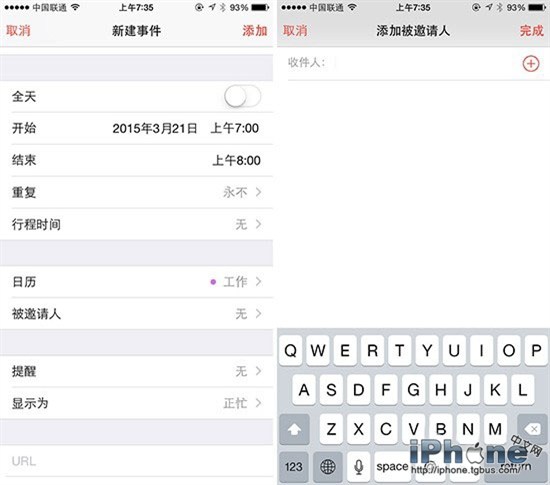
當我們新建日歷事件時,只需在iOS8日歷的右上角點擊+即可。進入新建事件頁面,我們可以輸入事件名稱,設定開始時間,如果需要邀請家人和朋友共同參與時,點擊“被邀請人”即可,進入頁面後,我們可以直接輸入聯系人郵件地址,或者點擊右側的+號在通訊錄中選擇。需要注意的是,只有通訊裡的聯系人可以邀請。完成添加後。被邀請人的數量會變成1,如果邀請多位聯系人,數量也會增加。
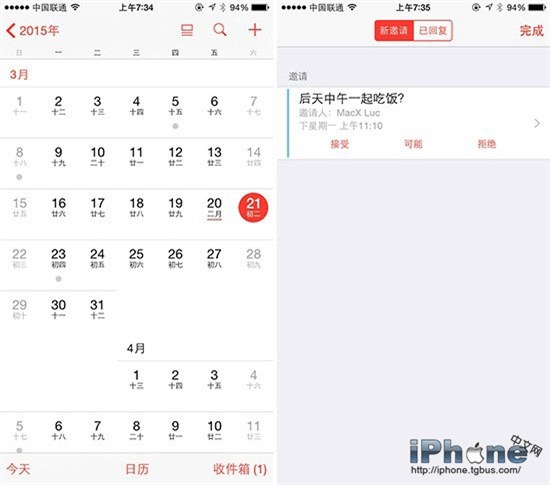
被邀請人很快就會受到通知,提醒有朋友邀請自己參加未來的某個事件。進入iOS8日歷後,我們可以看到朋友創建的事件會自動添加至日歷中,上圖中就是3月23日的小圓點。這時,右下角的“收件箱”內會變成1,提醒用戶有人邀請自己參與某個事件。進入後,可以在“新邀請”界面下查看事件詳情,包括事件主題,邀請人、時間等。我們可以點擊接受、可能或拒絕處理事件,無論選擇哪種回答,邀請發起人可以在日歷中查看被邀請人的回應。
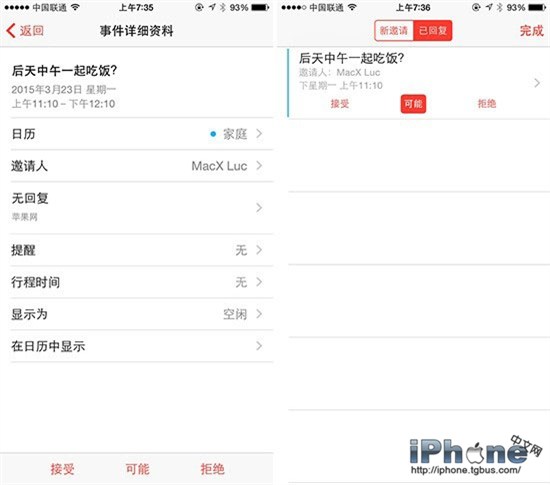
點擊進入事件詳情後,可以調整事件顯示的日歷,創建提醒,或者繼續改變接受狀態。在已回復的事件中,可以繼續對事件進行更改。通過iOS8日歷邀請功能,我們可以輕松創建與朋友或家人共同進行的事項,讓協作變得更簡答。
以上就是iOS8日歷的一些比較有意思的使用技巧、操作技巧,感興趣的用戶可以試試哦。